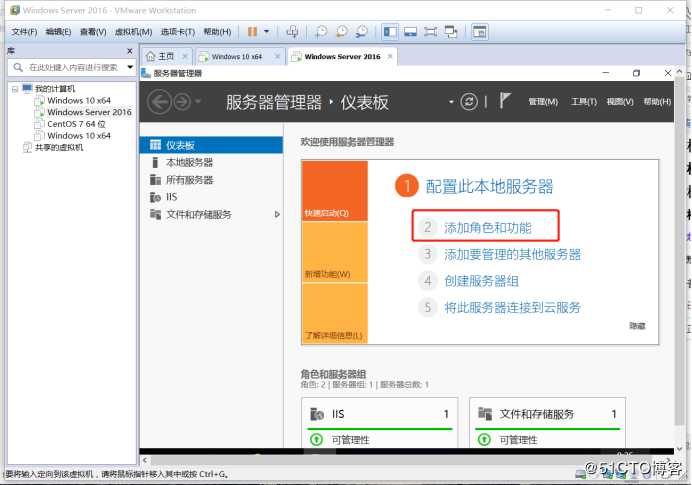
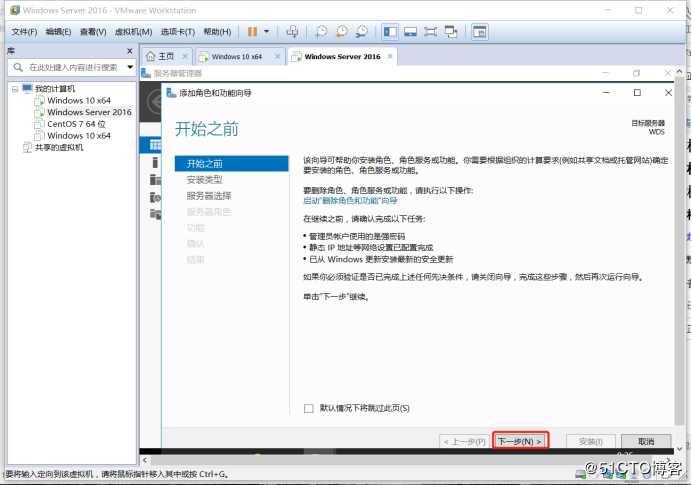
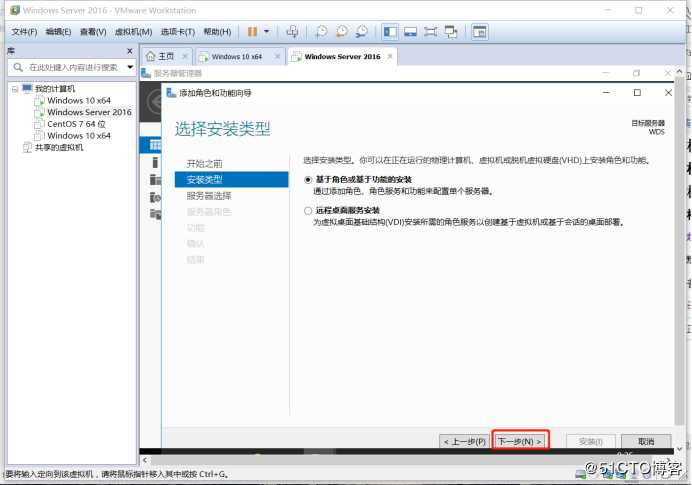
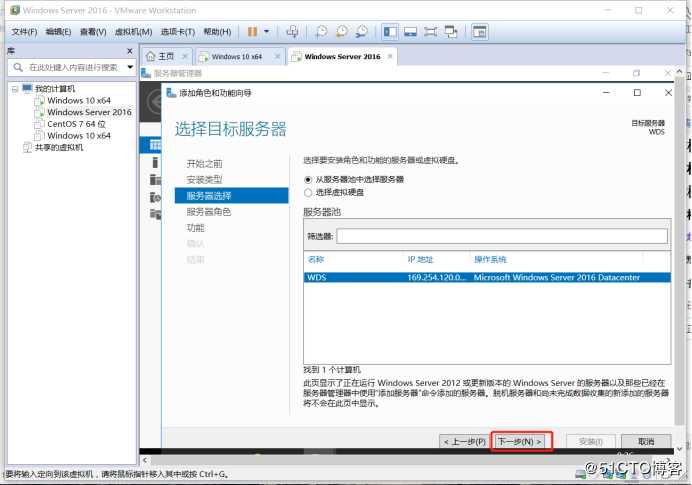
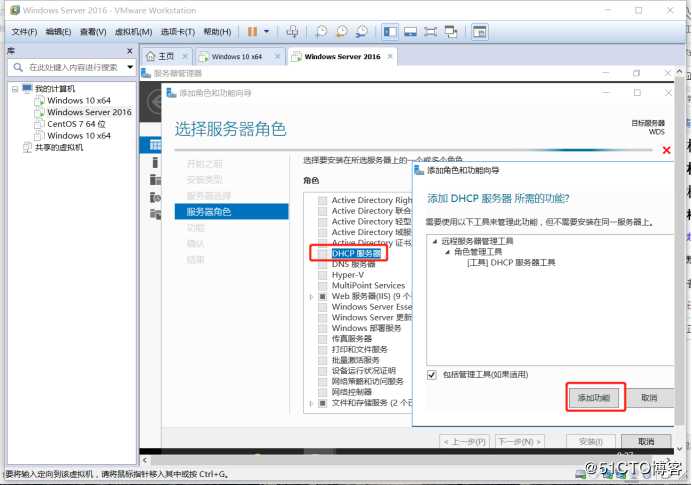
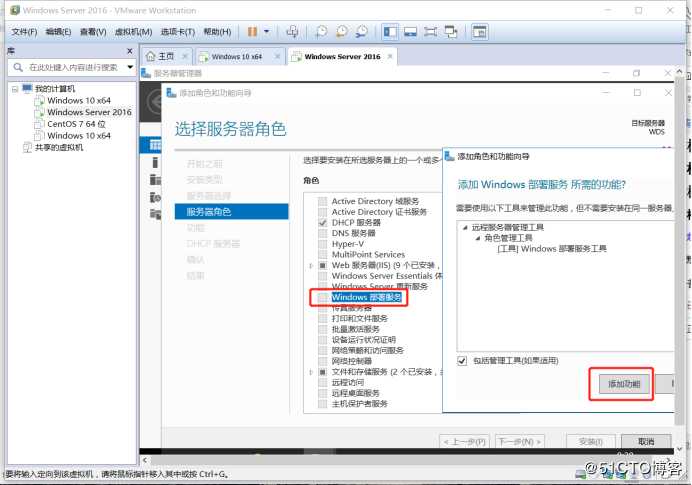
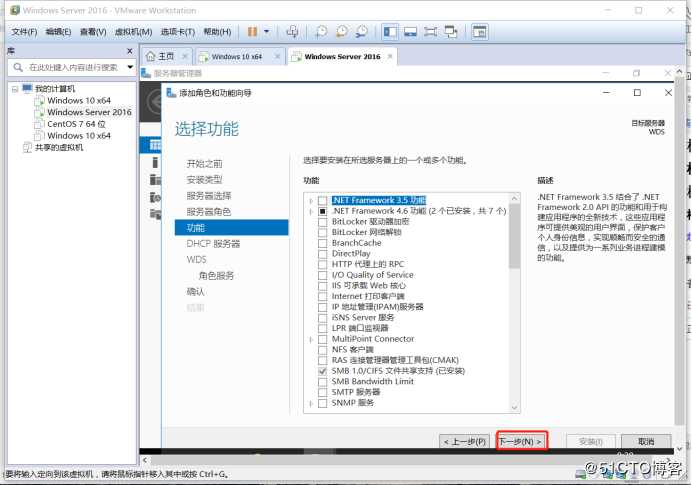
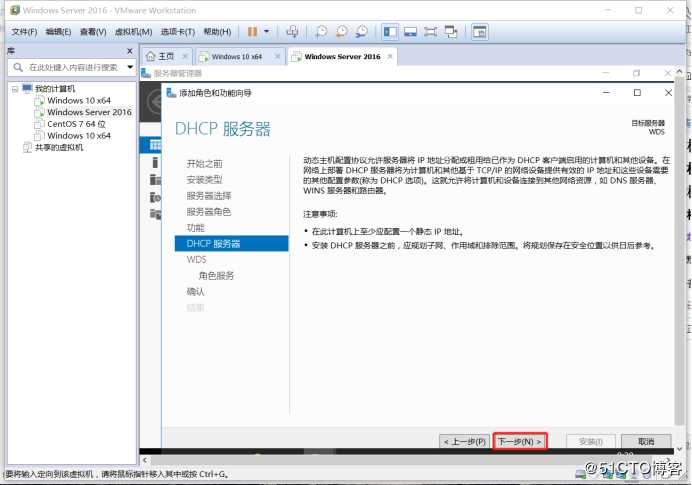
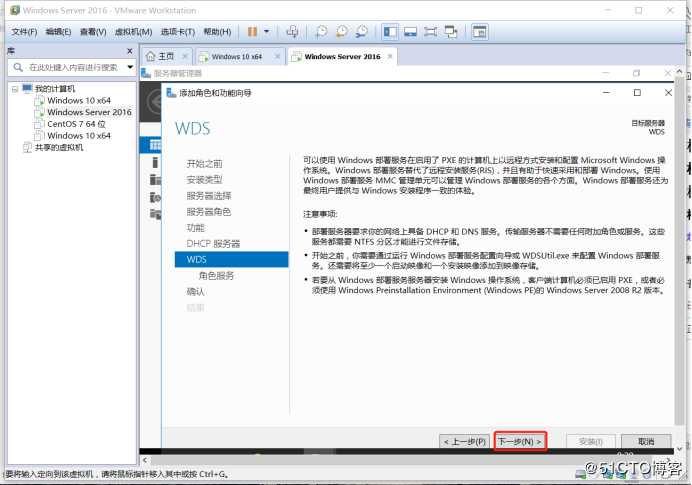
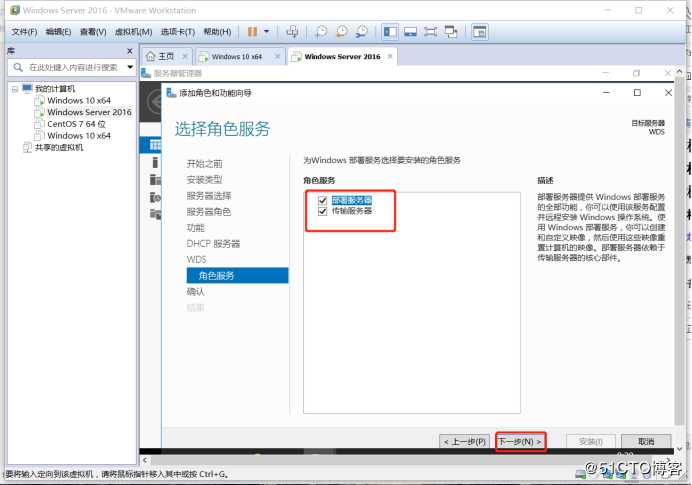
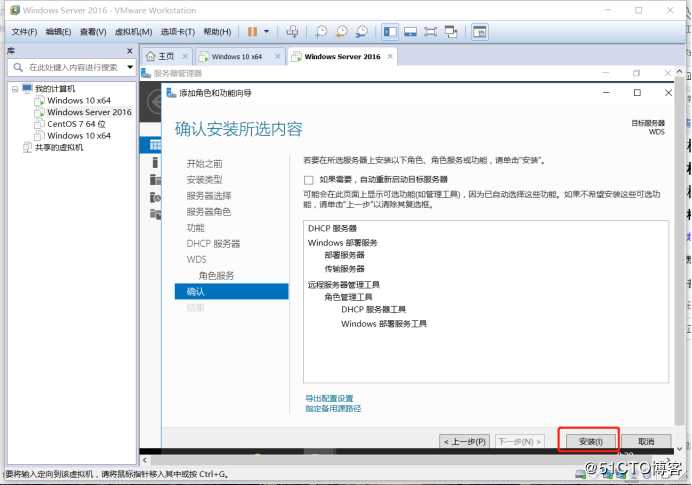
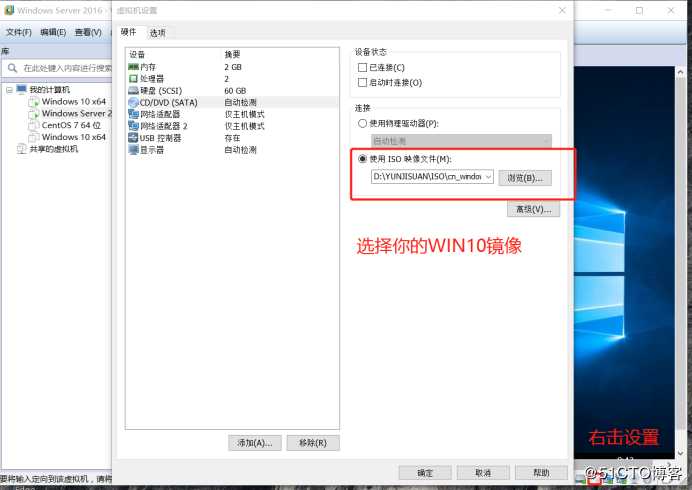

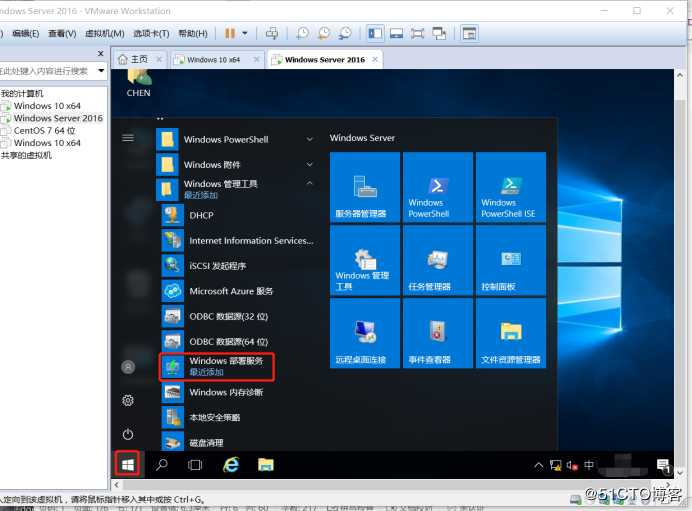
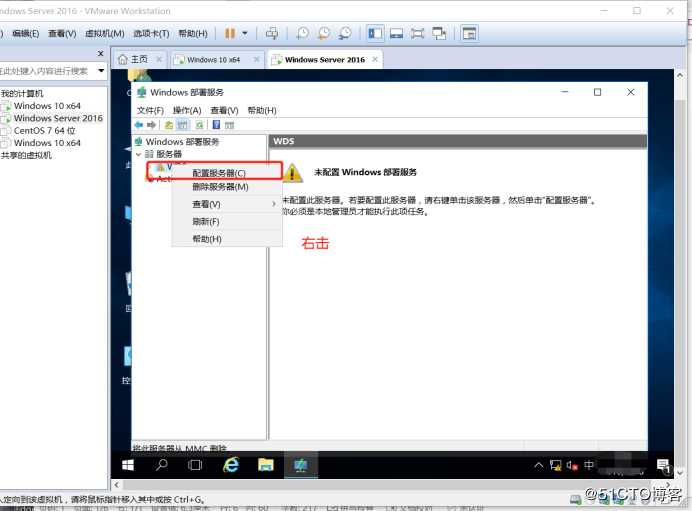
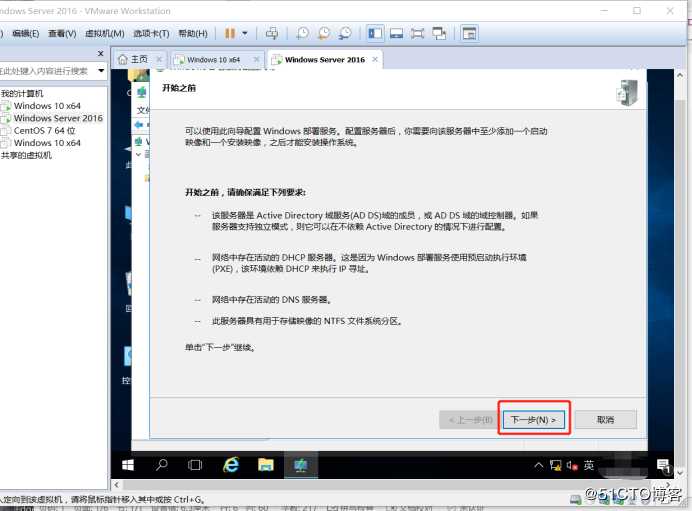
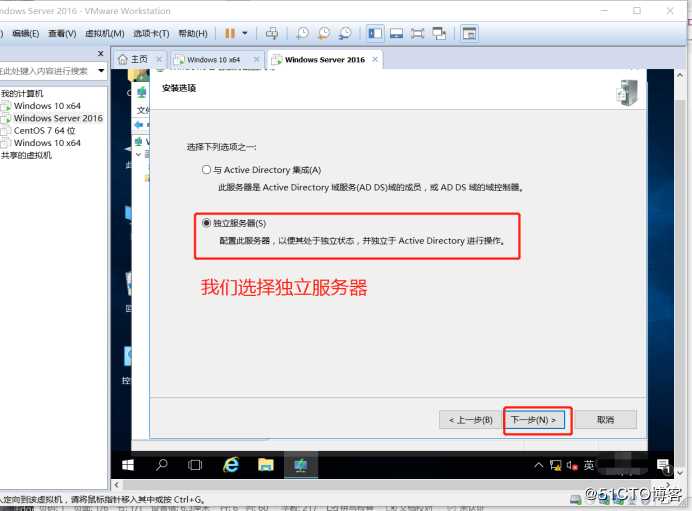
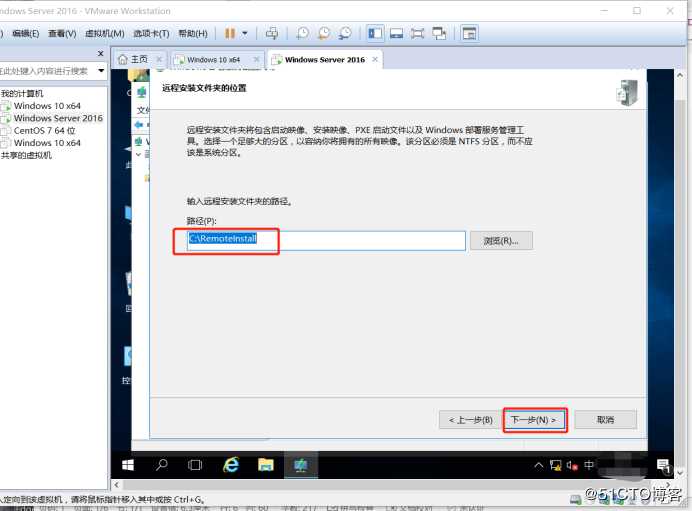
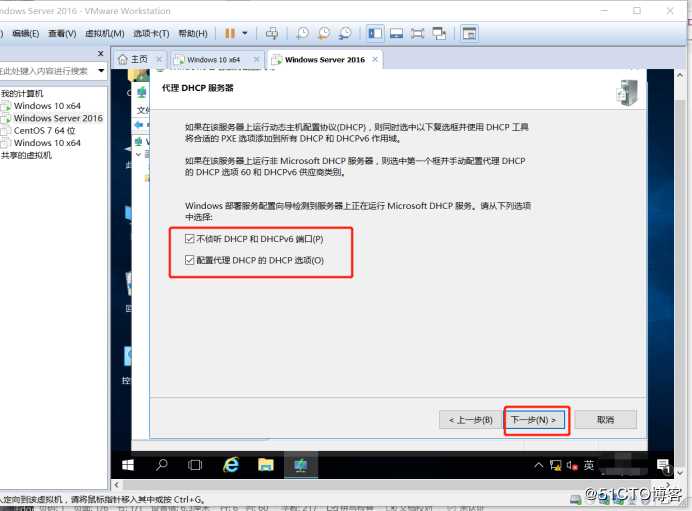
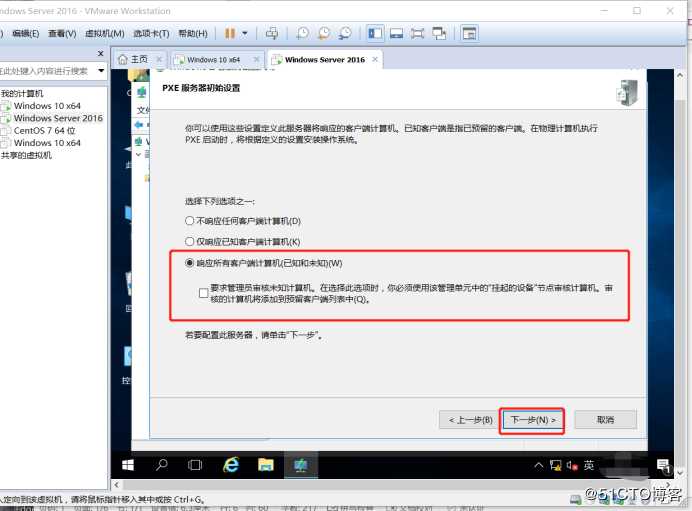

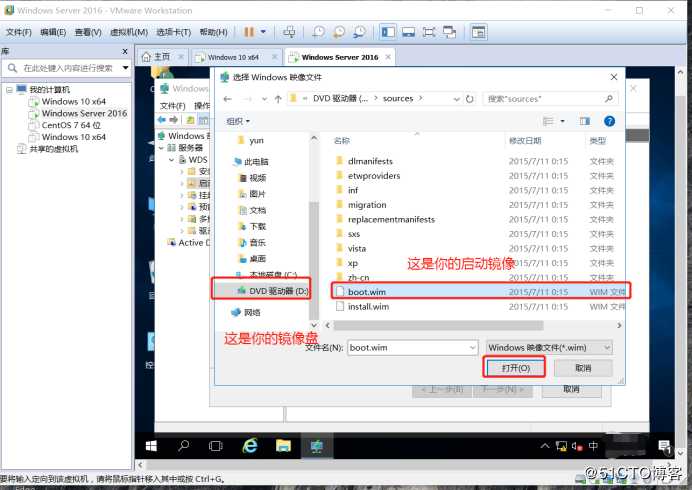
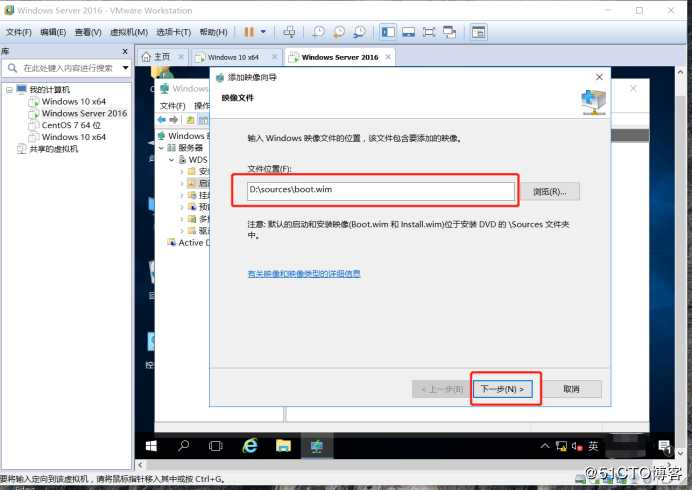
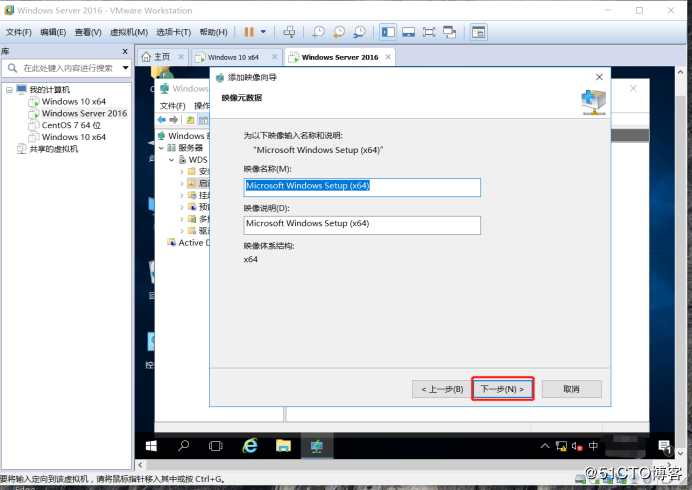

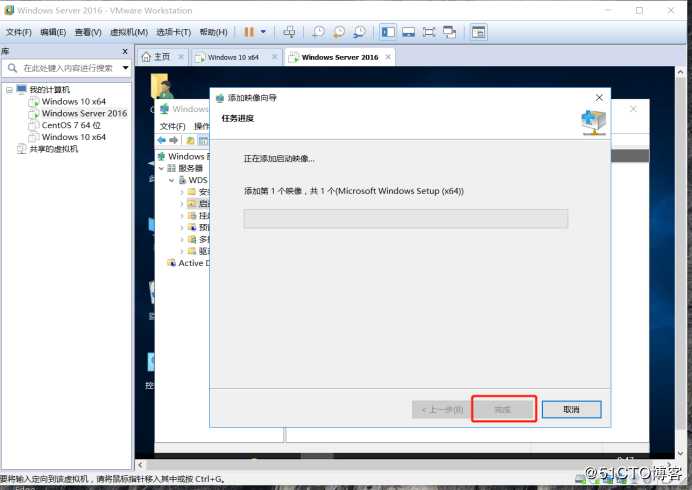
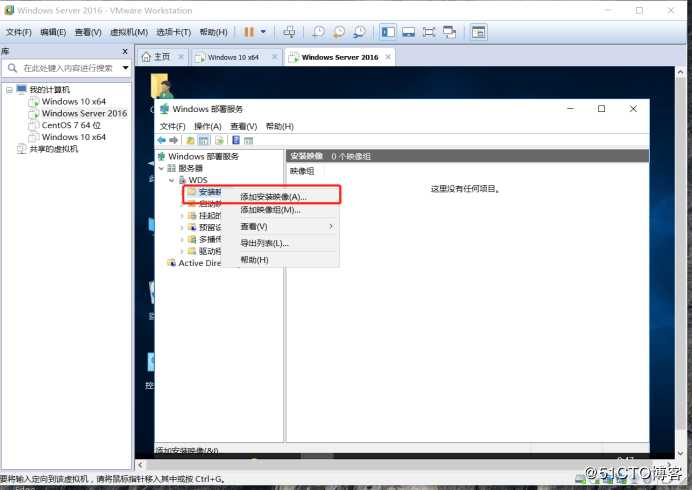
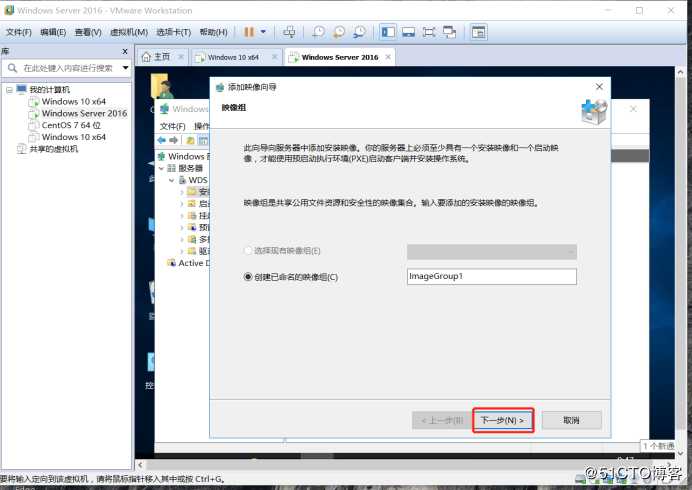

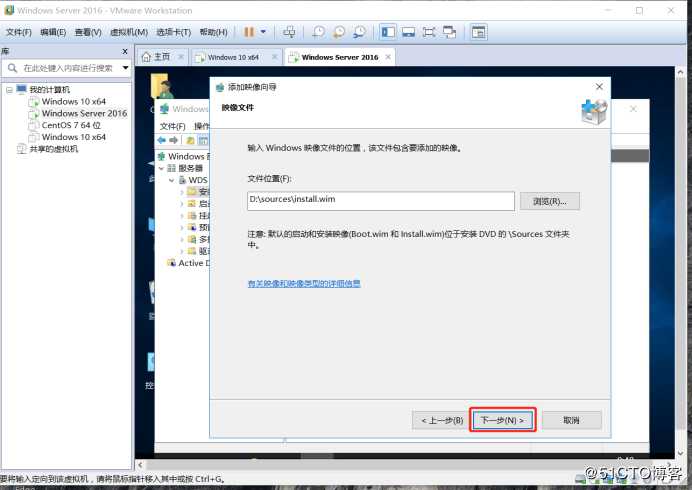
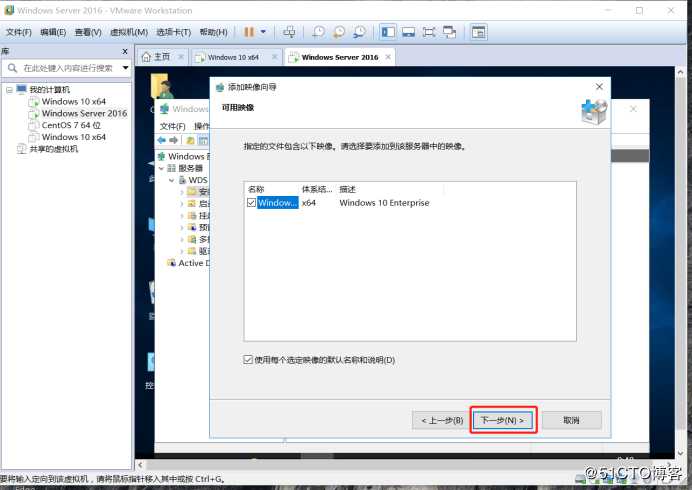
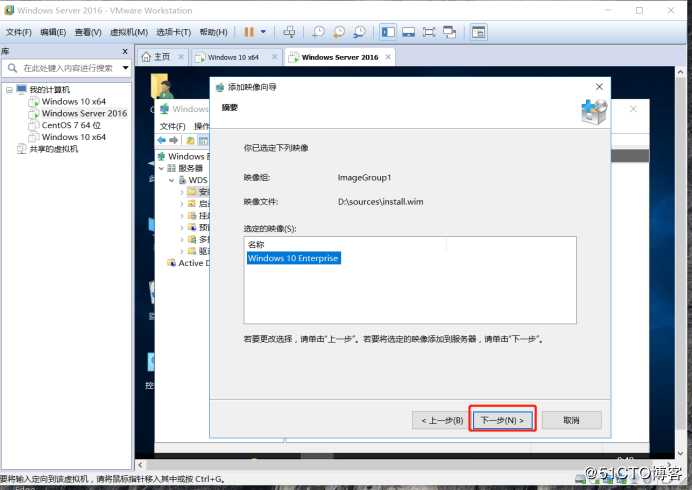
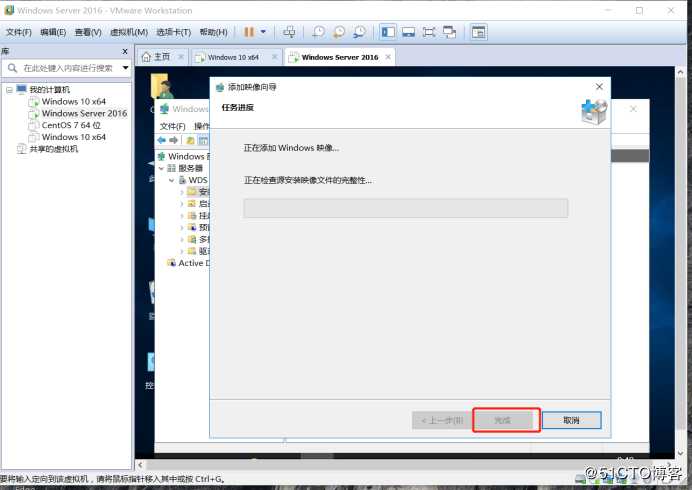
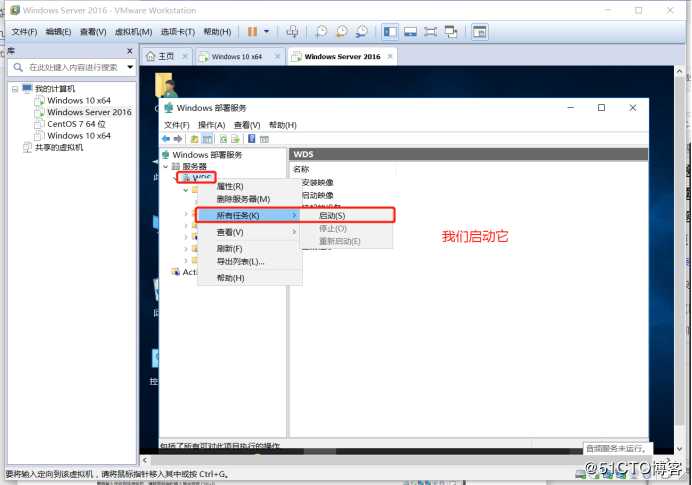
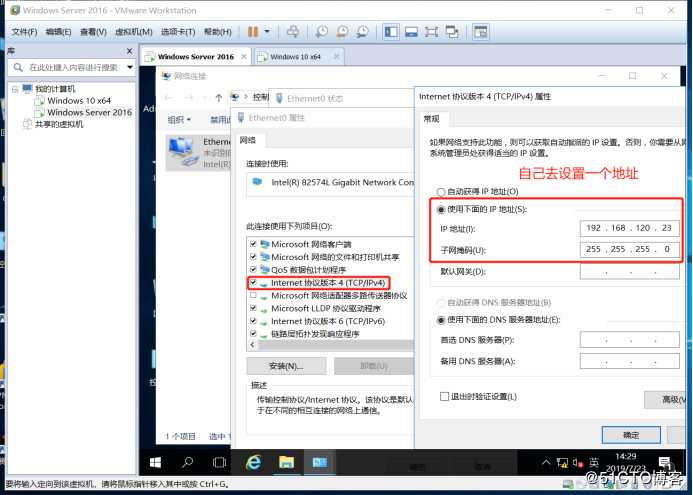
咱们去开始菜单去找到DHCP服务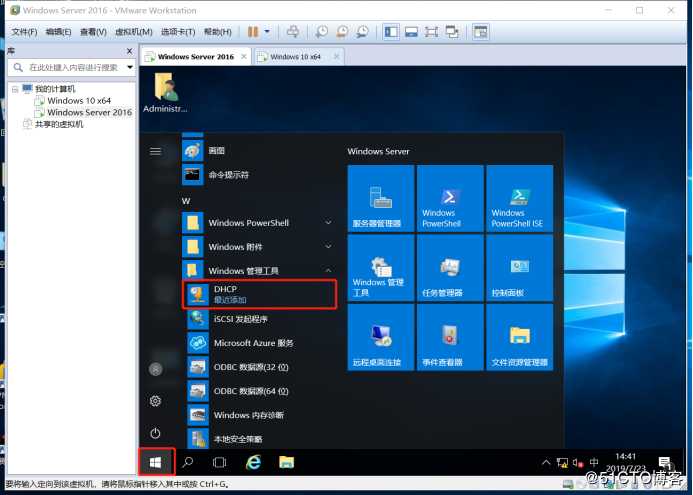
咱们点开IPV4,新建作用域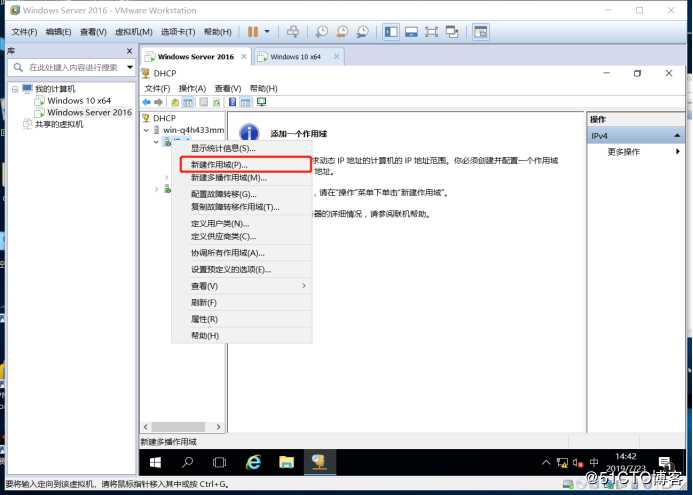
咱们先设置一个名称作用域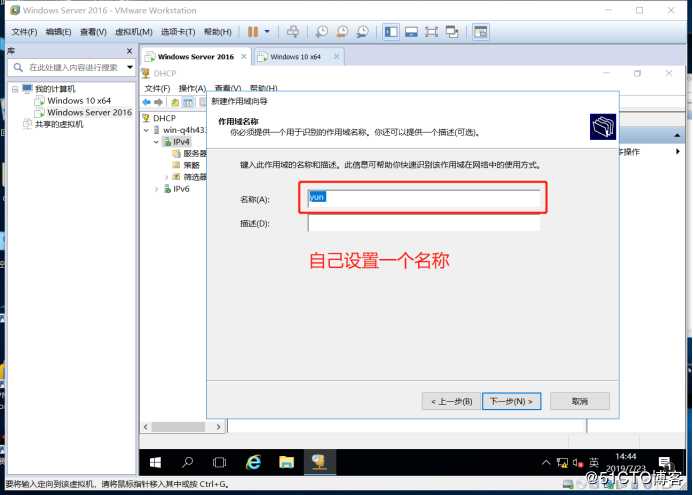
咱们设置一个地址范围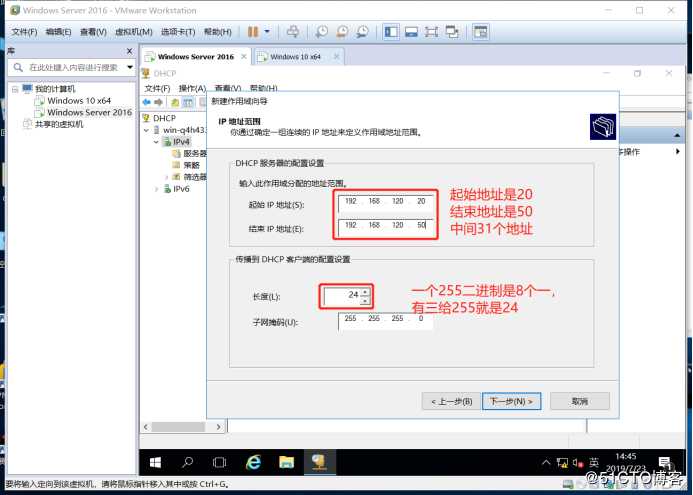
咱们设置几个地址不被分配出去
咱们设置一个租约时间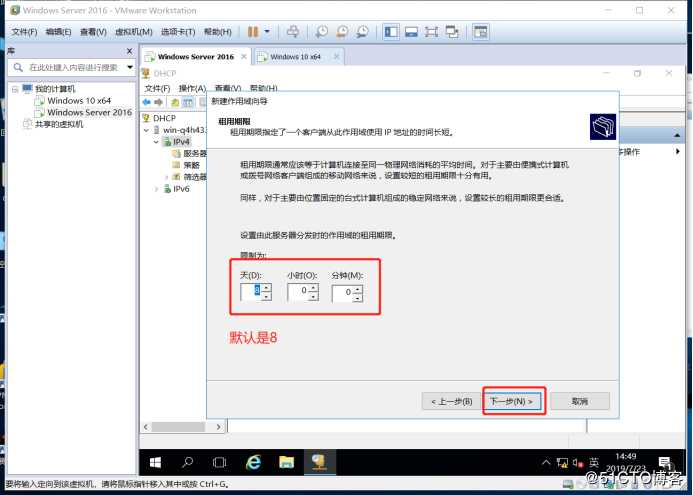
咱们下面去设置路由器网卡网址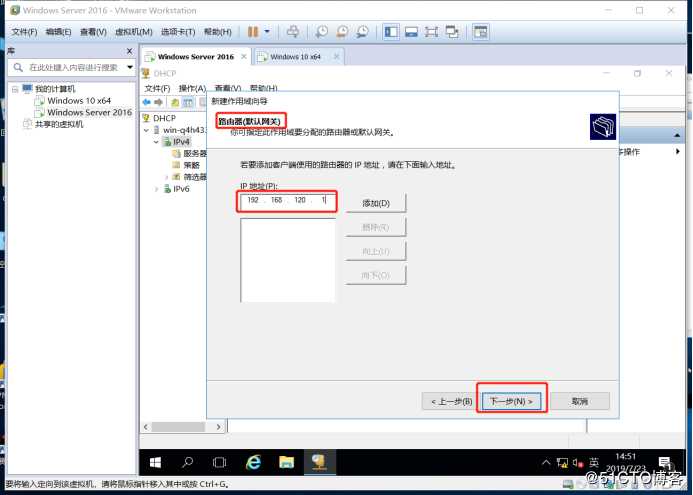
咱们DNS网址先不用这个做,后面自动获取。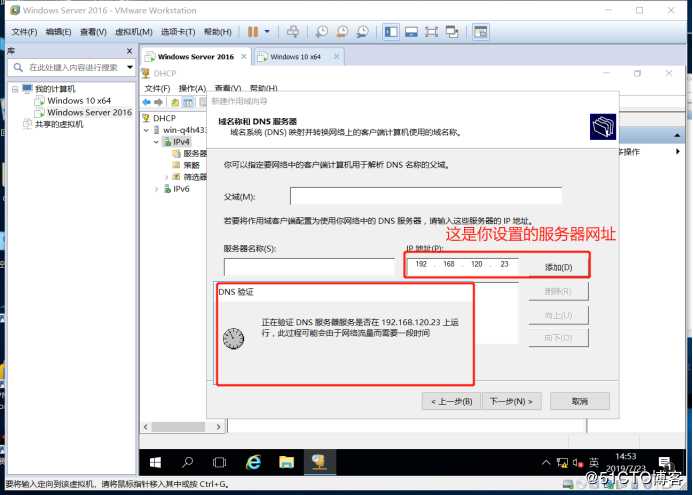
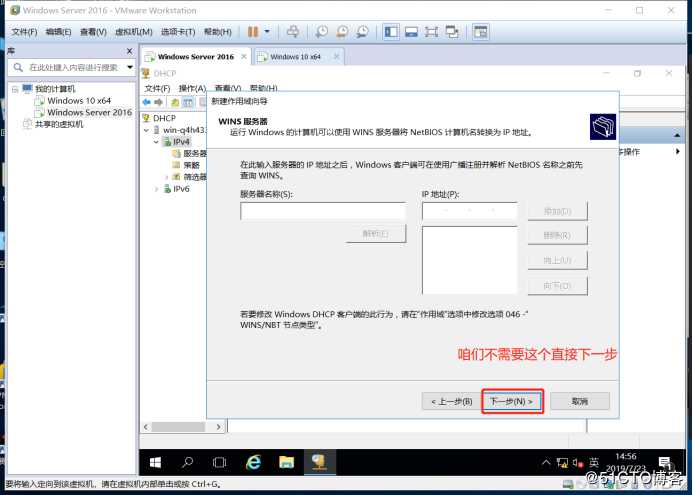
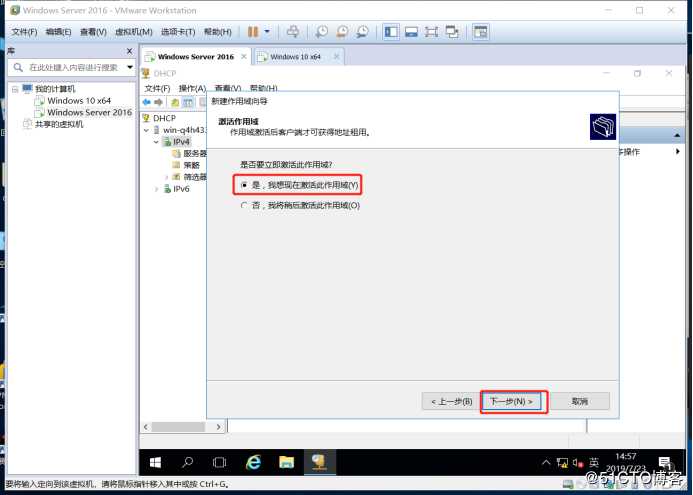
3.我们开始使用WDS部署,我们先开始建一个虚拟机来开始安装。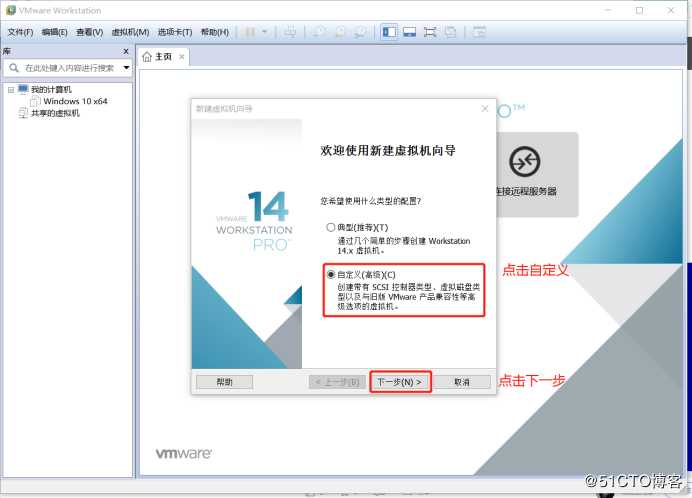
硬件兼容选择:Workstation 14.x,点击下一步。(10之前的版本不支持Win10系统)
如图: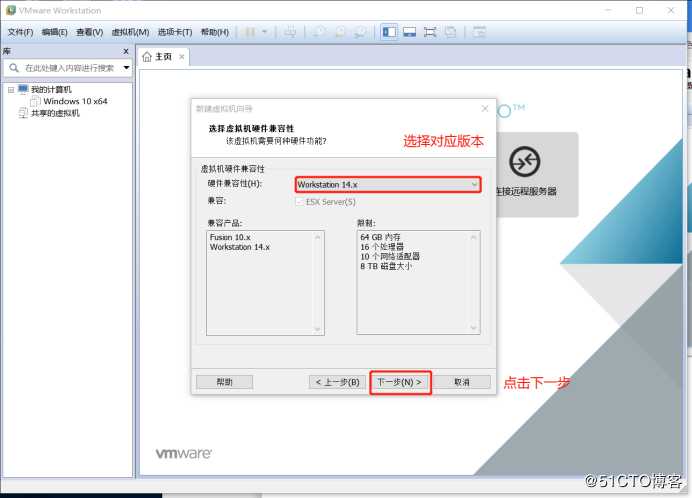
命名虚拟机:先在你的其他盘里新建一个文件夹,填写名称,选择好路径不允许弄中文,中文输入法的空格也不行算两个中文字节,不要装在C盘会影响虚拟机速度,最好放在机械盘或固态里,其他硬盘里你创建的文件夹下面。
如图: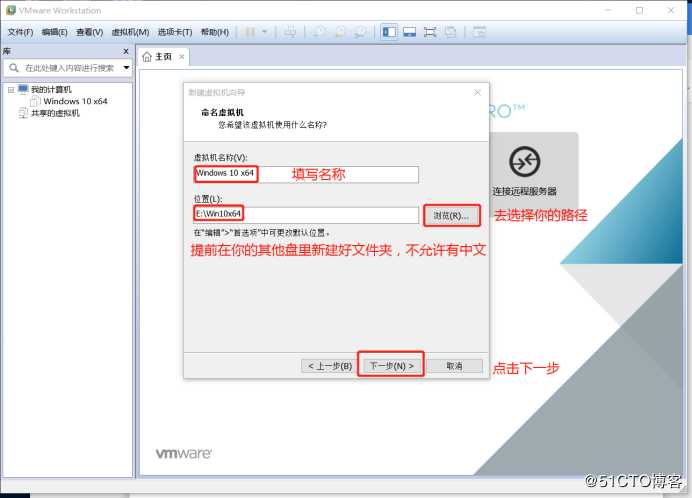
固件类型:Win10选择UEFI(E),UEFI是安全引导,Win7不推荐,Win7可选择BIOS.
如图: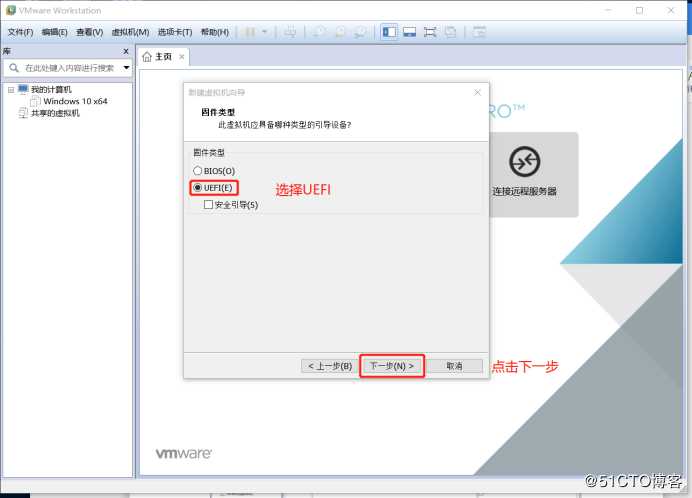
处理器配置:右击我的电脑,管理,选择设备管理器,点击处理器查看配置。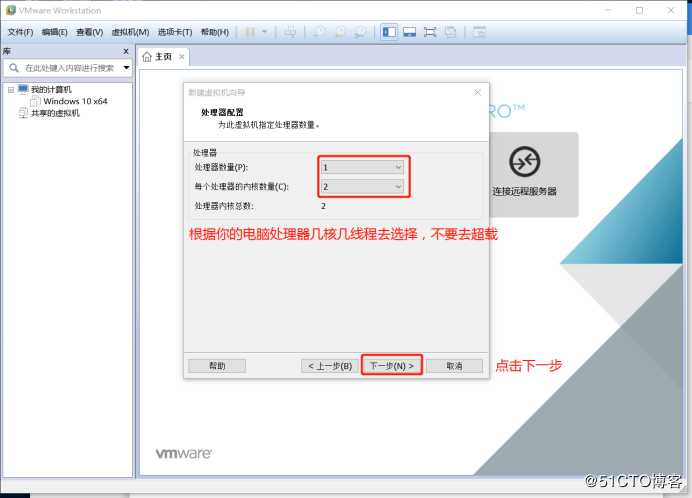
虚拟机内存:2048MB就够了,不需要太多。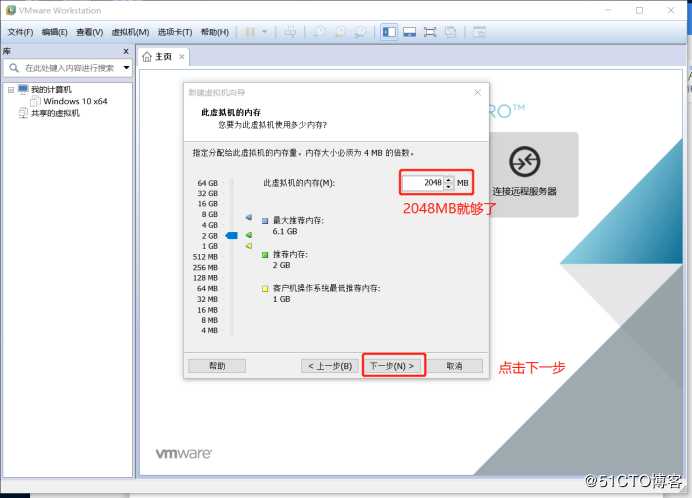
如图:
网络类型:桥接网络:别人的虚拟机和外部人员可以跟你的虚拟机联网,NAT:你的虚拟机可以跟你的宿主机联网,主机模式网络:你的虚拟机只能跟你的宿主机联网。
如图: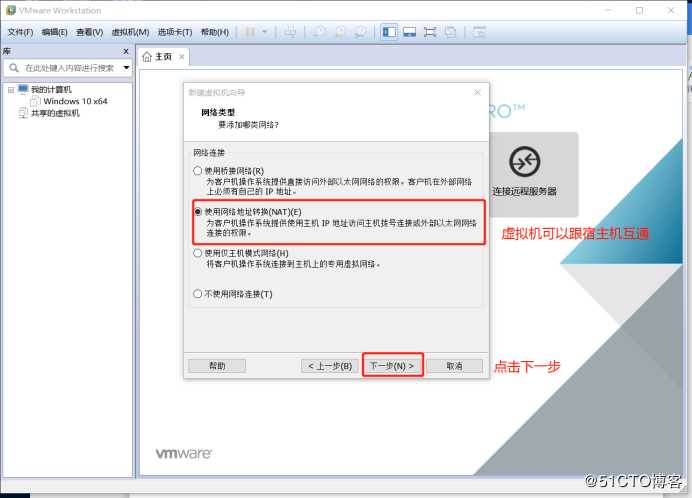
选择I/O 控制器 类型:选择LSI LOGIC推荐即可
如图: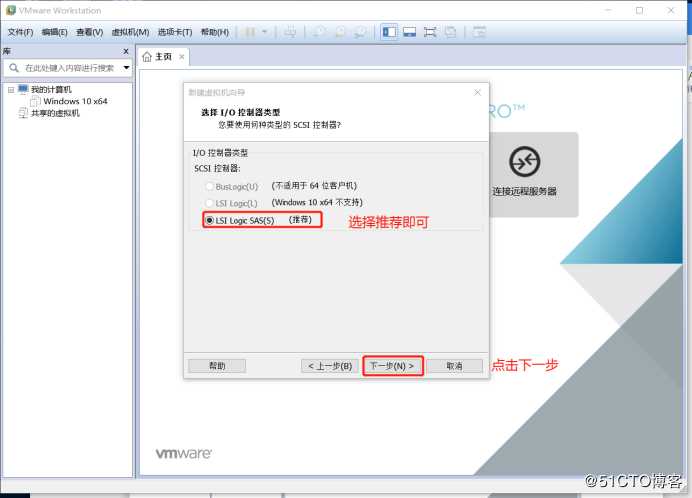
选择磁盘类型:服务器常用SCSI,选择即可
如图: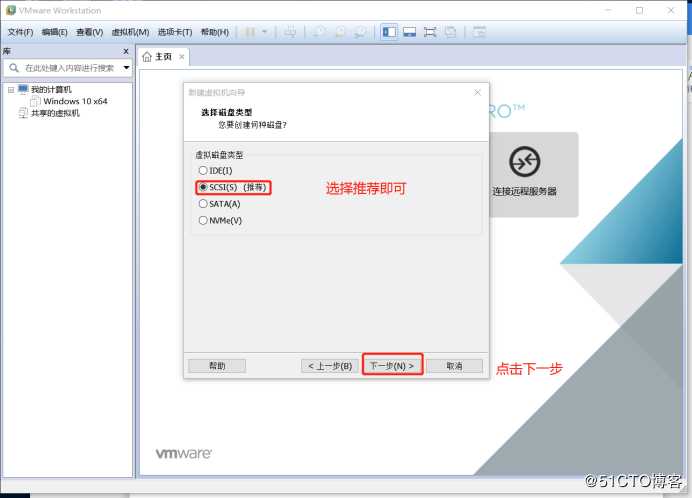
选择磁盘:选择第一个,只是一个上限不会去真实占用那么多的内存,现有虚拟磁盘:你以前创过一个磁盘你想接着用就选这个,物理磁盘:你给虚拟机多少内存,真实就占多少内存。
如图: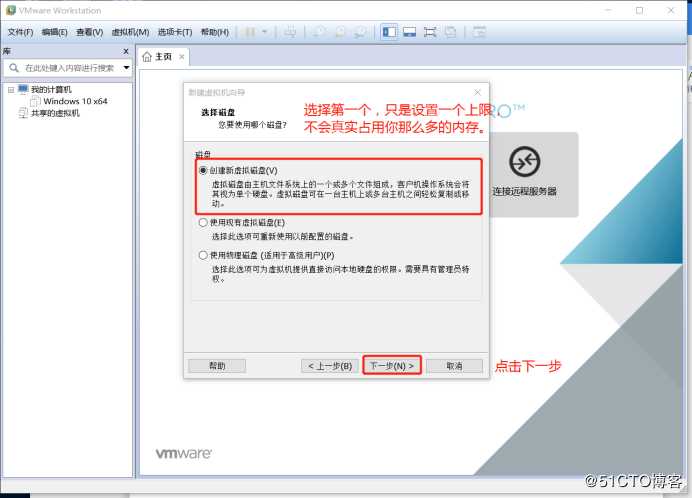
指定磁盘容量:60GB即可
如图: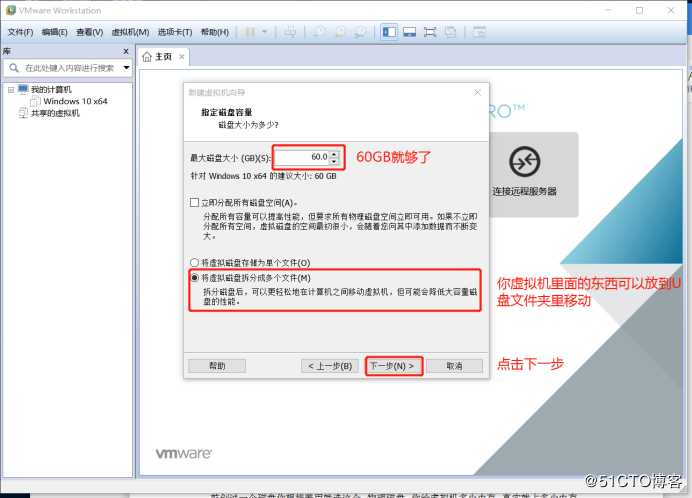
指定磁盘文件:选择你之前的路径放在下面,方便以后删除。
如图: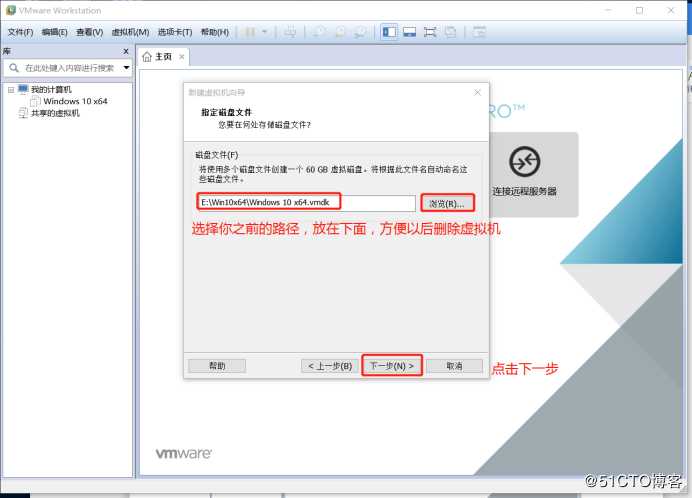
创建虚拟机:完成好耐心等待。。。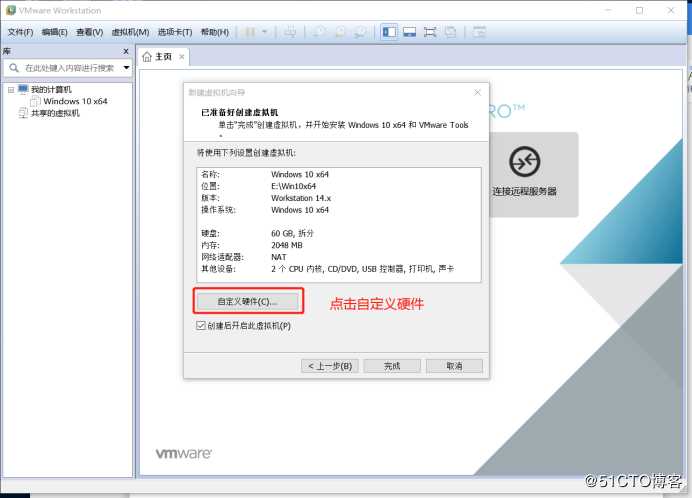
如图: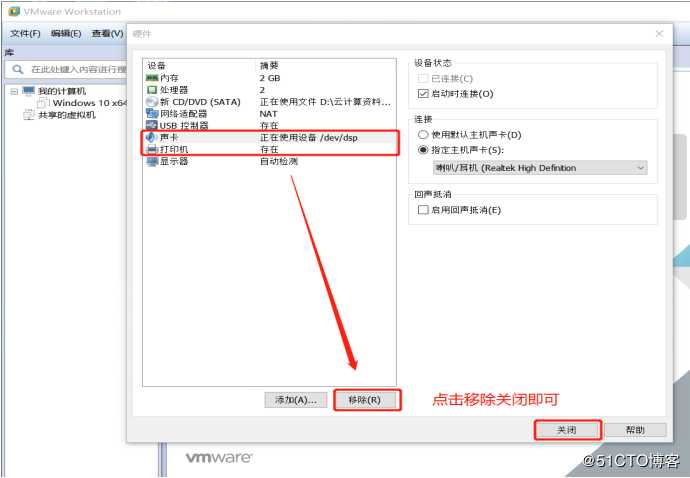
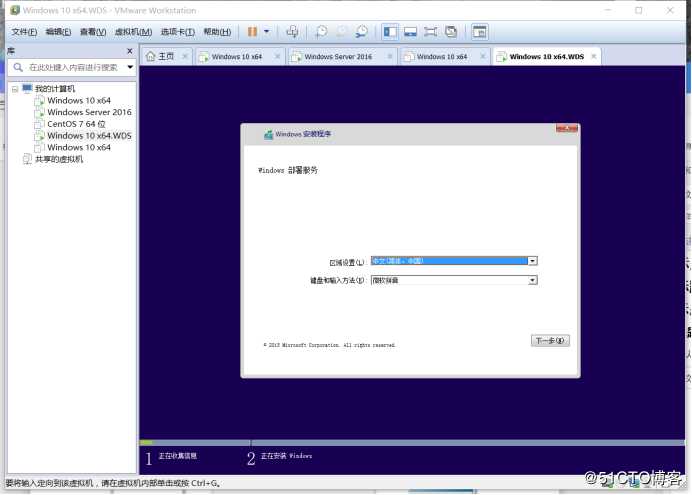
以上就是我们的所有内容了。
原文:https://blog.51cto.com/14449524/2426125